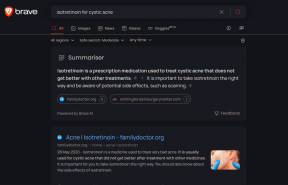YouTube 동영상의 대본을 얻는 방법
잡집 / / May 30, 2023
YouTube는 다양한 주제에 대한 많은 정보를 제공하는 인기 있는 플랫폼입니다. 그러나 이 급변하는 세상에서는 전체 비디오를 볼 시간이 없을 수도 있습니다. 따라서 가장 좋은 방법은 해당 비디오의 요약을 얻는 것입니다. 고맙게도 YouTube 동영상의 대본을 얻는 방법을 알고 있다면 가능합니다.
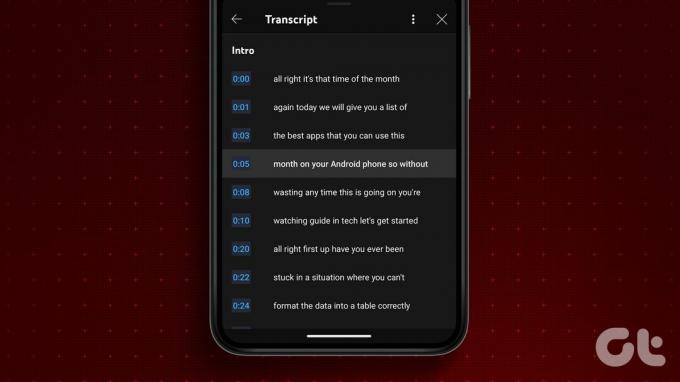
하지만 그 전에 이 녹취록은 무엇이며, 스마트폰과 PC에서 유튜브 영상을 어떻게 찾아 여는가? 이 간단한 가이드를 따라 알아보세요.
YouTube 대본이란 무엇입니까
YouTube 비디오 전사가 무엇인지 혼란스러울 수 있습니다. YouTube 스크립트는 플랫폼에서 보는 비디오의 오디오를 텍스트 기반으로 표현한 것입니다. 간단히 말해 모든 동영상에 표시되는 동일한 YouTube 캡션입니다. 그 외에도 사용자는 캡션을 업로드하거나 YouTube에서 자동으로 생성하도록 할 수 있습니다.
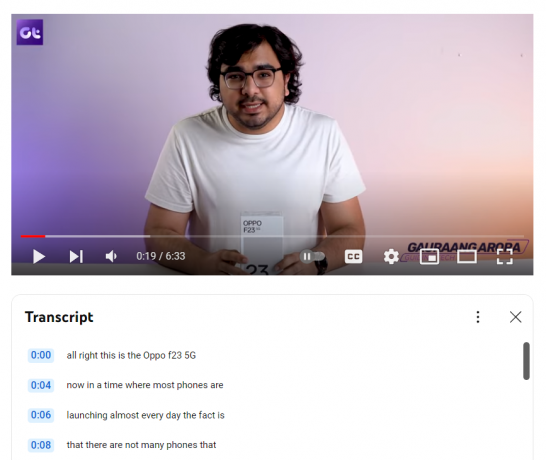
성적 증명서는 여러 가지 이유로 유익합니다.
- 접근성: YouTube 비디오 자막을 사용하면 청각 장애가 있는 개인도 콘텐츠에 액세스할 수 있습니다. 광고 없이 영상을 보고 싶거나 요약본을 쉽게 얻고 싶은 분들에게도 유용합니다.
- 검색 가능성: 크리에이터와 시청자 모두에게 도움이 됩니다. 적절한 전사를 사용하면 검색 봇이 비디오를 잘 인덱싱하고 상위 결과에도 나타날 수 있습니다. 이는 제작자와 시청자 모두에게 좋습니다.
- 번역: 사용자는 원본 오디오의 언어에 관계없이 이러한 캡션을 원하는 언어로 번역할 수 있습니다. 언어 장벽을 넘어 정보에 액세스할 수 있도록 합니다.
- 내용 요약: 유튜브 영상의 대본을 구하는 방법을 알면 영상을 이해하고 이해하는데 도움이 되기 때문에 가장 큰 장점입니다. 따라서 시간을 절약합니다.
이제 YouTube 전사가 무엇인지 잘 알고 있으므로 YouTube 비디오 전사를 찾고 여는 방법을 살펴볼 차례입니다.
웹에서 YouTube 동영상 대본을 찾고 여는 방법
PC에서 YouTube를 시청하는 경우 YouTube 동영상 대본을 쉽게 찾고 열 수 있습니다. 또한 여러 가지 방법이 있습니다.
1. YouTube의 기본 옵션 사용
기본적으로 YouTube는 YouTube 동영상의 대본을 가져오는 옵션을 제공합니다. 이를 위해서는 다음을 수행해야 합니다.
1 단계: 브라우저에서 스크립트를 작성하려는 YouTube 비디오를 엽니다.
2 단계: 다운로드 버튼 옆에 있는 점 세 개 아이콘을 누르세요.

3단계: 성적표 표시를 선택합니다.
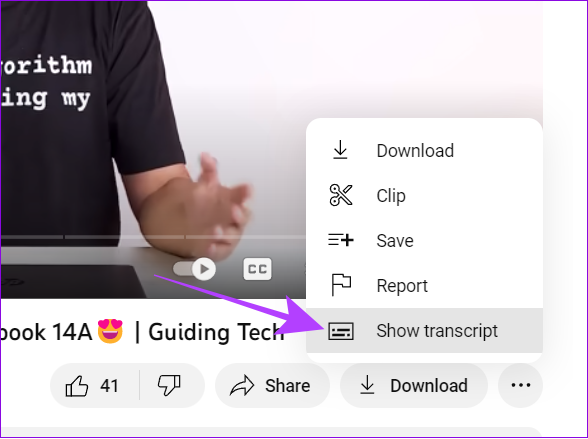
여기에서 타임스탬프와 함께 PC에서 YouTube 비디오의 대본을 얻을 수 있습니다.
2. ChatGPT 확장 프로그램을 사용하여 YouTube 동영상 전사
다음과 같은 언어 모델 채팅GPT 우리가 온라인에서 일을 하는 방법을 변경했습니다. 웹에서 YouTube 비디오 대본을 찾아 열도록 할 수도 있습니다. 방법은 다음과 같습니다.
1 단계: 브라우저에서 아래 링크를 방문하여 'YouTube & Article Summary powered by ChatGPT' 확장 프로그램을 엽니다.
둘 다 확장 프로그램에 대한 링크를 추가했습니다. Chromium 기반 브라우저 그리고 사파리.
Chromium 기반 브라우저용 다운로드
사파리용으로 다운로드
2 단계: 'Chrome에 추가'를 누르세요.

3단계: 확장 프로그램 추가를 클릭하여 확인합니다.
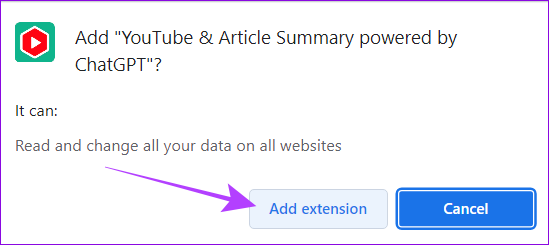
4단계: 이제 모든 YouTube 동영상을 로드할 수 있으며 확장 프로그램이 자동으로 동영상을 기록하기 시작합니다.
비디오 기록을 제공하는 것 외에도 ChatGPT를 사용하여 요약을 얻거나 전체 기록을 복사하거나 YouTube 비디오에 따라 동기화할 수 있습니다. 당신은 우리의 가이드를 확인할 수 있습니다 Chrome에서 확장 프로그램을 제거하는 방법 확장 프로그램을 사용하지 않으려면.
3. 온라인 도구를 사용하여 성적 증명서 생성
또한 많은 온라인 도구를 사용하여 YouTube 동영상의 대본을 얻을 수 있습니다. 이를 위해 YouTube Transcript를 사용할 것입니다. 사용 방법은 다음과 같습니다.
1 단계: 먼저 브라우저에서 다음 링크를 방문하십시오.
이 링크 열기
2 단계: 대화 상자에 비디오 링크를 붙여넣고 이동을 누르십시오.
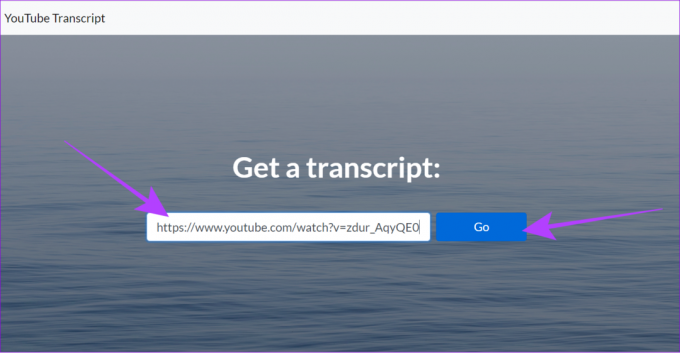
3단계: 여기에서 비디오 기록을 복사할 수 있습니다.
팁: 자동 스크롤을 선택하여 비디오에 따라 자막을 활성화할 수도 있습니다.
이 비디오의 전체 캡션을 다운로드하려면 전사를 선택하고 마우스 오른쪽 버튼을 클릭한 다음 복사를 선택하고 원하는 위치에 붙여넣기만 하면 됩니다.
Android 및 iPhone에서 YouTube 비디오의 대본을 얻는 방법
PC 사용자는 웹에서 YouTube 비디오 대본을 찾아 열 수 있지만 스마트폰의 모바일 보기에서는 사용할 수 없습니다. 그러나 여전히 해결 방법이 있습니다. 방법은 다음과 같습니다.
1 단계: 스마트폰의 원하는 브라우저에서 YouTube를 엽니다.
2 단계: 이제 햄버거 메뉴를 탭하고 '데스크톱 사이트 보기'를 선택합니다.
메모: 브라우저에 따라 햄버거 메뉴의 위치와 데스크탑 모드의 메뉴 이름이 약간 다를 수 있습니다.

3단계: 이제 스크립트를 작성하려는 비디오를 엽니다.
4단계: 다운로드 버튼 옆에 있는 점 세 개 아이콘을 누릅니다.
팁: 옵션을 더 쉽게 선택하려면 핀치 및 확대/축소한 다음 원하는 옵션을 선택합니다.
5단계: 성적표 표시를 선택합니다.

YouTube 동영상의 스크립트를 텍스트로 다운로드하는 방법
YouTube 동영상을 기록하는 모든 방법을 공유했지만 어떻게 다운로드할 수 있습니까? 음, 꽤 쉽습니다. 위에 언급된 방법 중 하나를 수행하여 YouTube 전사를 활성화한 후 다음 단계를 따르십시오.
1 단계: 그 위에 세 개의 점을 누릅니다.
2 단계: 타임스탬프 전환을 선택합니다.
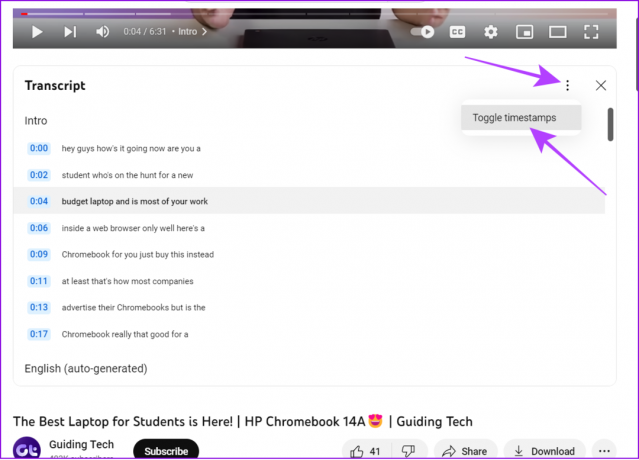
이제 타임스탬프가 없는 YouTube 동영상 전사를 볼 수 있습니다. 그런 다음 원하는 위치에 선택하고 복사하여 붙여넣기만 하면 됩니다.
또한 읽기: Mac 또는 Windows와 Android 간에 클립보드를 공유하는 방법
YouTube 동영상 기록에 대한 FAQ
YouTube 동영상의 스크립트를 가져올 수 없는 경우 자막이 없다. YouTube가 자막을 자동 감지하고 활성화하거나 크리에이터가 직접 자막을 업로드할 때까지 기다립니다.
아니요. 크리에이터가 캡션을 수동으로 업로드하지 않는 한 YouTube 스크립트는 지원되는 언어로만 제공됩니다.
동영상을 보지 않고도 동영상의 내용을 알 수 있습니다.
이 가이드를 통해 YouTube 동영상의 대본을 얻을 수 있었고 시청하지 않고도 모든 내용을 알 수 있기를 바랍니다. 그러나 상황을 더 잘 이해하려면 캡션과 함께 시각 자료를 보는 것이 도움이 될 수 있습니다.
2023년 5월 29일 최종 업데이트
위의 기사에는 Guiding Tech를 지원하는 제휴 링크가 포함될 수 있습니다. 그러나 편집 무결성에는 영향을 미치지 않습니다. 콘텐츠는 편파적이지 않고 진정성 있게 유지됩니다.
작성자
아눕 바르게세
Anoop은 기술에 대한 열정을 가지고 있으며 모든 기술 관련 의심을 해결하기 위해 노력하고 있습니다. 바쁘지 않은 시간에는 Twitter에서 그의 생각을 공유하고 기술, 과학 및 지구 밖의 삶에 대한 매혹적인 토론에 참여하는 그를 볼 수 있습니다.